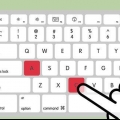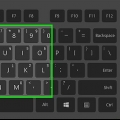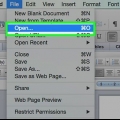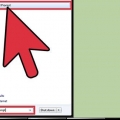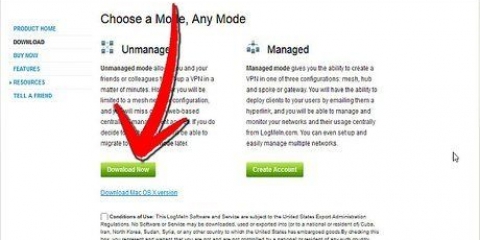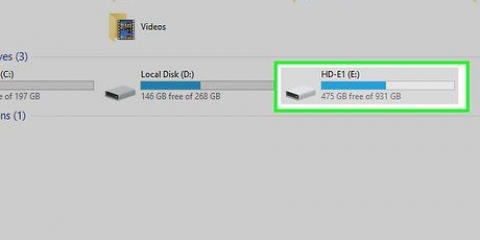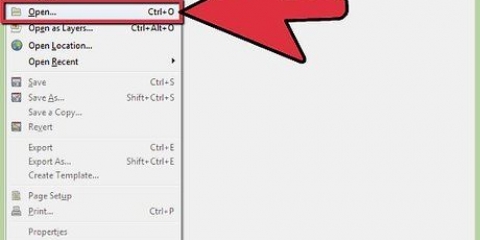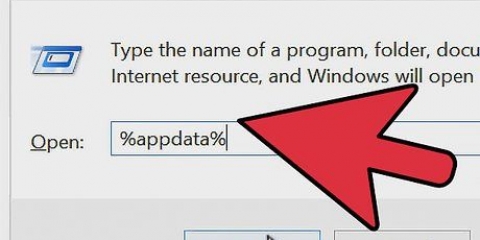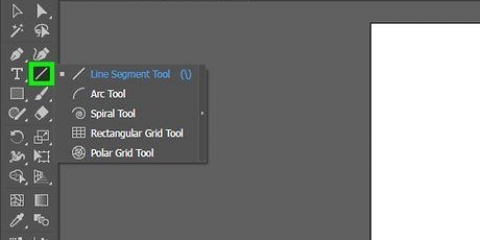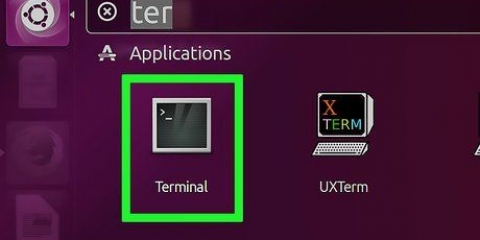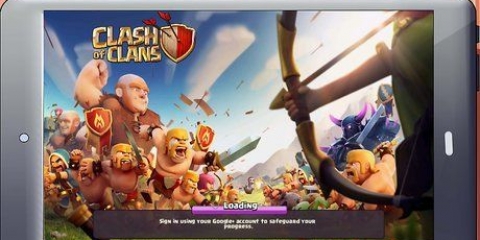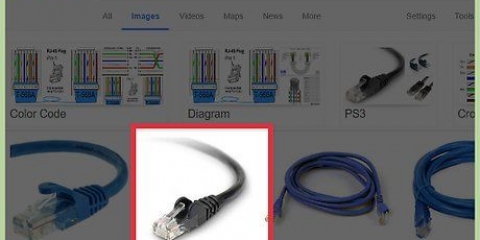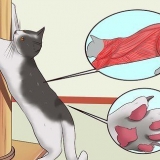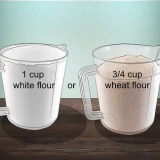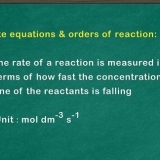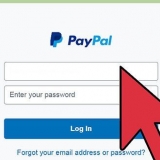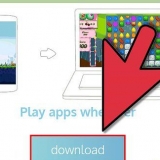I Windows er alt-tast i kombination med numeriske koder kalder visse symboler frem, som ikke er let tilgængelige på et almindeligt tastatur. Selvom der ikke er nogen Alt-koder på Mac-computere, er der en række genveje med Option-tasten, som giver dig mulighed for at oprette de mest populære karakterer.
Trin
Metode 1 af 2: Windows
1.
Indtast valutasymboler. Elsker
alt og indtast tallet nedenfor ved hjælp af de numeriske taster på dit tastatur. Når du
alt slip, vil symbolet blive vist. NumLock skal være slået til.
| Symbol | Navn | Kode |
|---|
| € | Euro | 0128 |
| £ | Lb | 156 |
| ¢ | cent | 155 |
| ¥ | Yen | 157 |
| ƒ | Florin | 159 |
| ¤ | Valutaer | 0164 |
2.
Indtast matematiske symboler. Elsker
alt og indtast tallet nedenfor ved hjælp af de numeriske taster på dit tastatur. Når du
alt slip, vil symbolet blive vist. NumLock skal være slået til.
| Symbol | Navn | Kode |
|---|
| ÷ | Del (Obelus) | 246 |
| × | Formere sig | 0215 |
| ± | Plus eller minus | 0177 |
| ≈ | Rundt regnet | 247 |
| √ | Rod | 251 |
| ⁿ | magt n | 252 |
| ² | Firkant | 253 |
| ¼ | Kvarter | 0188 |
| ½ | halvt | 0189 |
| ¾ | tre fjerdedele | 0190 |
| ∞ | Uendelig | 236 |
| ≥ | Større end eller lig med | 242 |
| ≤ | Mindre end eller lig med | 243 |
| π | pi | 227 |
| ° | grader | 248 |
| Symbol | Navn | Kode |
|---|
| køn | Omvendt udråbstegn | 173 |
| køn | Omvendt spørgsmålstegn | 168 |
| køn | Afsnit | 21 |
| køn | Afsnit | 20 |
| © | ophavsret | 0169 |
| ® | Registreret | 0174 |
| ™ | Varemærke | 0153 |
| køn | Dolk | 0134 |
| køn | Dobbelt dolk | 0135 |
| – | Minus tegn | 0150 |
| — | em stribe | 0151 |
| • | kugle | 0149 |
4. Indtast musiknotation. Elsker alt og indtast tallet nedenfor ved hjælp af de numeriske taster på dit tastatur. Når du alt slip musiksymbolet vises. NumLock skal være slået til for at dette virker. Symboler med koder mellem 9000 og 9999 afhænger af visse skrifttyper og virker muligvis ikke alle steder.| Symbol | Navn | Kode |
|---|
| ♪ | kvart seddel | 13 |
| ♫ | Ottende tone | 14 |
| ♬ | Sekstende note | 9836 |
| ♭ | mol | 9837 |
| ♮ | Reparationsskilt | 9838 |
| ♯ | skridt | 9839 |
5. Indtast andre symboler. Elsker alt og indtast tallet nedenfor ved hjælp af de numeriske taster på dit tastatur. Når du alt slip, vil symbolet blive vist. NumLock skal være slået til.| Symbol | Navn | Kode |
|---|
| ☺ | smiley | 1 |
| ☻ | Sort smiley | 2 |
| ♥ | Hjerte | 3 |
| ♦ | Diamant | 4 |
| ♣ | Kløver | 5 |
| ♠ | spar | 6 |
| ♂ | mand | 11 |
| ♀ | Kvinde | 12 |
| ↑ | Pil op | 24 |
| ↓ | Pil ned | 25 |
| → | Højre pil | 26 |
| ← | Venstre pil | 27 |
| ☼ | Sol | 15 |
| ⌂ | Hus | 127 |
Metode 2 af 2: Mac
1.
Indtast valutasymboler. Når du
⌥ Vælg eller
⇧ Skift+
⌥ Opt hold nede, laver du andre symboler med dit tastatur end normalt. Dette inkluderer nogle af de bedre kendte valutasymboler. Brug tastaturgenvejene nedenfor til at indtaste forskellige valutasymboler.
| Symbol | Navn | Genvejstast |
|---|
| ¢ | cent | ⌥ Opt+4 |
| € | Euro | ⇧ Skift+⌥ Opt+2 |
| £ | Lb | ⌥ Opt+3 |
| ¥ | Yen | ⌥ Opt+Y |
| ƒ | Florin | ⌥ Opt+f |
2.
Indtast matematiske symboler. Brug
⌥ Vælg eller
⇧ Skift+
⌥ Opt for at ændre dit tastaturs funktion. Brug koderne nedenfor til at oprette forskellige matematiske symboler.
| Symbol | Navn | Genvejstast |
|---|
| ÷ | Del (Obelus) | ⌥ Opt+/ |
| ± | Plus eller minus | ⇧ Skift+⌥ Opt+= |
| ° | grader | ⇧ Skift+⌥ Opt+8 |
| ≥ | Større end eller lig med | ⌥ Opt+> |
| ≤ | Mindre end eller lig med | ⌥ Opt+< |
| π | pi | ⌥ Opt+s |
| ≈ | Rundt regnet | ⌥ Opt+x |
| ≠ | Ikke lige | ⌥ Opt+= |
| ∞ | Uendelig | ⌥ Opt+5 |
| ∫ | Integral | ⌥ Opt+B |
| Symbol | Navn | Genvejstast |
|---|
| køn | Omvendt spørgsmålstegn | ⇧ Skift+⌥ Opt+? |
| køn | Omvendt udråbstegn | ⌥ Opt+1 |
| © | ophavsret | ⌥ Opt+G |
| ® | Registreret | ⌥ Opt+R |
| ™ | Varemærke | ⌥ Opt+2 |
| køn | Afsnit | ⌥ Opt+7 |
| køn | Afsnit | ⌥ Opt+6 |
| • | kugle | ⌥ Opt+8 |
| – | Minus tegn | ⌥ Opt+- |
| — | em stribe | ⇧ Skift+⌥ Opt+- |
| køn | Dolk | ⌥ Opt+t |
| køn | Dobbelt dolk | ⇧ Skift+⌥ Opt+7 |
4. Brug symbolfremviseren til at finde flere symboler. Mac`en har ikke så mange koder som en Windows-computer, men du kan finde en masse forskellige symboler i Symbols Viewer:Klik på Apple-menuen og vælg `Systemindstillinger`.Klik på indstillingen `Tastatur`, og marker derefter `Vis tastatur, emoji og symboler vist i menulinjen`.Klik på fremviserikonet i menulinjen, og vælg "Vis emoji" & symboler`.Gennemse kategorierne af symboler og dobbeltklik på det symbol, du vil tilføje.Tips
- Hvis Windows Alt-koden indeholder nuller, skal du også indtaste disse.
Advarsler
- Alt-koder virker kun med programmer, der accepterer et ASCII-input.
Artikler om emnet "Oprettelse af symboler med alt-tasten"